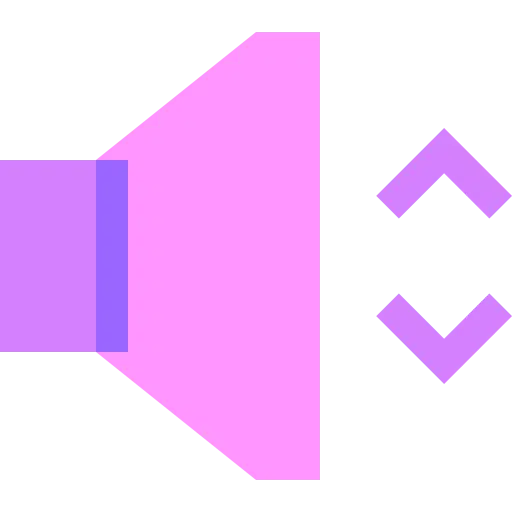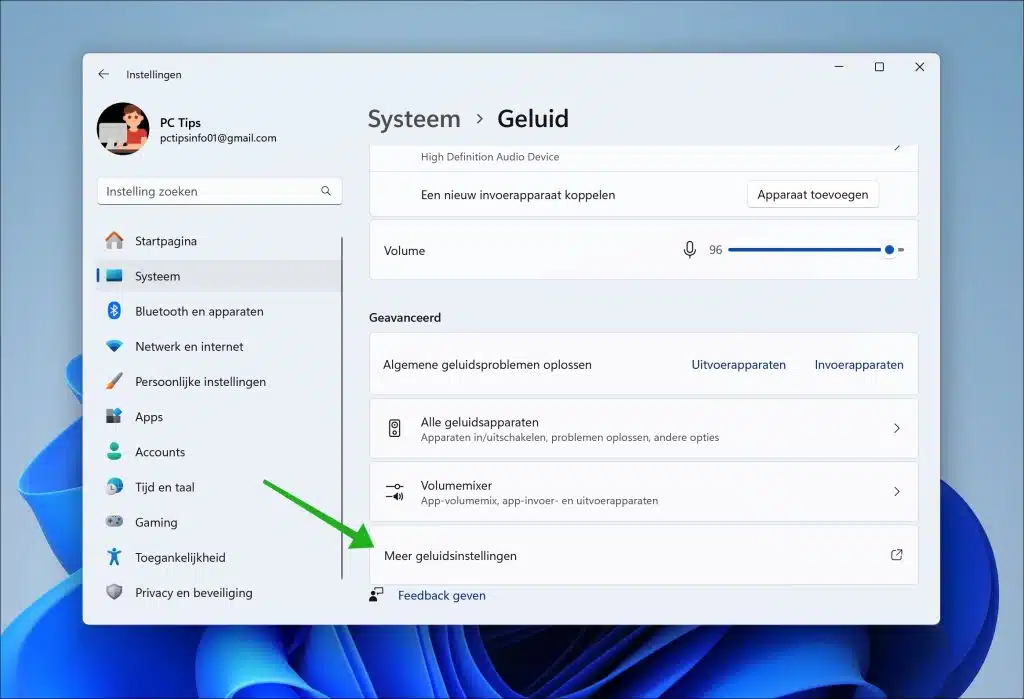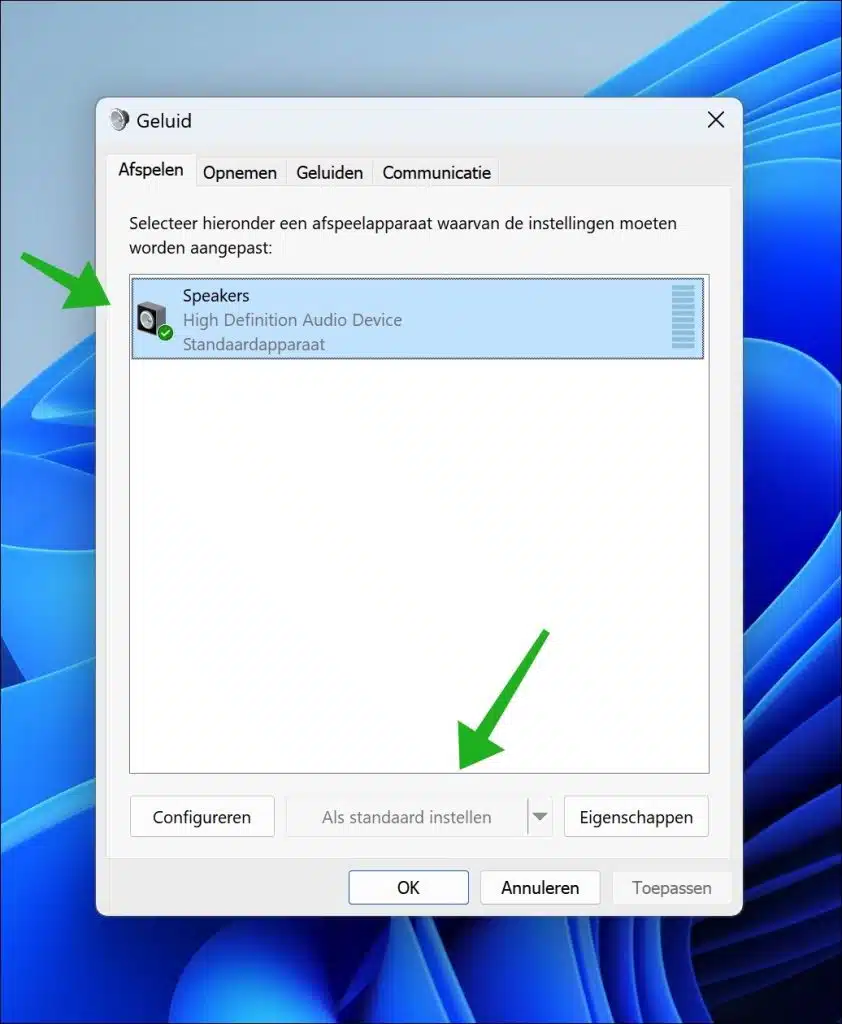Si vous utilisez plusieurs appareils de lecture dans Windows 11, vous pouvez définir un appareil de lecture par défaut.
Par exemple, si vous avez connecté des écouteurs ou plusieurs haut-parleurs, vous pouvez définir l'un de ces appareils par défaut.
Si vous ne le faites pas, Windows 11 choisira l'un de ces appareils lorsqu'ils seront connectés. Si vous souhaitez changer, vous devrez sélectionner manuellement le périphérique de lecture à chaque fois. En définissant un périphérique de lecture spécifique par défaut, vous garantissez que le son provient toujours de cet appareil, quel que soit le nombre de types de périphériques audio connectés.
Comment modifier et définir le périphérique de lecture par défaut dans Windows 11
Pour commencer, assurez-vous que le périphérique de lecture que vous souhaitez définir par défaut est connecté à votre ordinateur. Il peut s'agir d'écouteurs, mais aussi d'un ensemble d'enceintes via, par exemple, une connexion Bluetooth.
Cliquez sur le bouton Démarrer, puis cliquez sur « Paramètres » pour ouvrir les paramètres Windows. Dans les paramètres, cliquez sur « Système » puis sur « Son ». Cliquez sur « Plus de paramètres sonores » tout en bas.
Cliquez sur l'onglet « Jouer ». Ici, vous verrez tous les appareils de lecture détectés et connectés. Cliquez sur le périphérique de lecture que vous souhaitez définir par défaut et cliquez sur le bouton « Définir par défaut » en bas.
Vous avez maintenant réussi à définir ce périphérique de lecture par défaut. Chaque fois que ce périphérique de lecture est connecté, Windows 11 le définit automatiquement comme périphérique de sortie par défaut. S’il n’est pas connecté, Windows 11 sélectionnera lui-même un autre périphérique de sortie.
Vous pouvez toujours reconnaître le périphérique de lecture par défaut grâce à la coche verte dans l'icône dans les paramètres sonores.
J'espère vous avoir informé de cela. Merci pour la lecture!
Lees meer: